google Chrome视频播放卡顿问题全面解决方案
时间:2025-08-06
来源:谷歌浏览器官网

遇到Chrome浏览器视频播放卡顿的情况,可以先从网络方面入手排查。检查当前使用的网络带宽是否充足,高分辨率视频需要较大的带宽支持,若宽带速度不足会导致加载不及时。同时确认网络稳定性,尤其是无线网络容易出现信号波动致使数据传输中断或延迟。尝试使用网速测试工具检测实际速度,必要时切换至有线连接以获得更稳定的传输效果。
浏览器自身的缓存和数据积累也可能影响性能。进入设置菜单下的“隐私与安全”区域,选择清除浏览数据,勾选缓存图片及文件、Cookie和其他网站数据进行清理。过多临时文件会占用存储空间并降低运行效率。此外,管理已安装的扩展程序同样重要,在“更多工具→扩展程序”页面中禁用非必要的插件,特别是广告拦截类工具可能干扰视频加载过程。
硬件加速功能的开启状态需要合理调整。通过地址栏输入chrome://settings/进入设置界面,在“系统”部分找到“使用硬件加速模式”选项尝试切换开关状态。若启用后仍存在问题,可进一步访问chrome://flags/页面,将“GPU rasterization”和“Accelerated 2D canvas”两项设置为禁用,重启浏览器使修改生效。这种操作能避免因GPU驱动不兼容造成的渲染错误。
当系统资源紧张时也会导致卡顿现象。打开任务管理器观察CPU和内存占用情况,关闭其他占用较高的应用程序以释放资源。限制同时打开的标签页数量,建议不超过5个,确保视频播放页面获得足够的处理能力。对于电脑配置较低的用户,适当降低视频画质设置能有效减轻解码压力。
更新组件版本是另一个关键步骤。点击帮助菜单中的“关于Google Chrome”检查是否有新版可用,及时安装更新可修复已知的性能问题。显卡驱动程序同样需要保持最新,通过设备管理器自动搜索更新或前往厂商官网下载最新驱动安装。过时的驱动可能导致视频解码效率下降甚至出现画面撕裂等问题。
如果常规方法无效,可以考虑重置浏览器配置。在设置页面选择“重置和清理”,将各项参数恢复为默认值。这不会删除书签等个人资料但会停用所有扩展程序,适合解决因配置错误引发的复杂故障。极端情况下可卸载后重新安装Chrome浏览器,彻底排除软件层面的干扰因素。
针对特定视频源的问题也有应对策略。尝试切换不同的清晰度选项,低分辨率通常对网络要求更低且更稳定。某些平台允许选择备用播放器或线路,当主源服务器负载过高时更换路径往往能获得更好的播放体验。若发现某个固定来源持续异常,可能是该CDN节点存在故障,短期规避即可。
按照这些步骤逐步排查和调整,大多数Chrome浏览器的视频播放卡顿问题都能得到有效解决。关键在于系统化地测试每个可能影响的因素,从网络环境到浏览器设置再到硬件配合都需要细致检查。
谷歌浏览器插件冲突解决方案与操作步骤
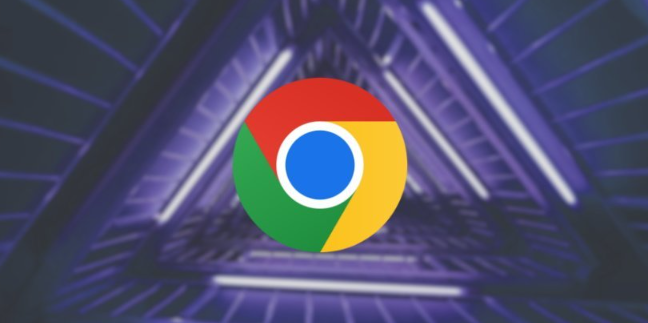
本文介绍谷歌浏览器插件冲突的常见原因与解决方案,提供详细操作步骤,帮助用户快速排查插件间的兼容性问题,提升浏览器稳定性和使用体验。
Google Chrome浏览器视频播放卡顿优化方法
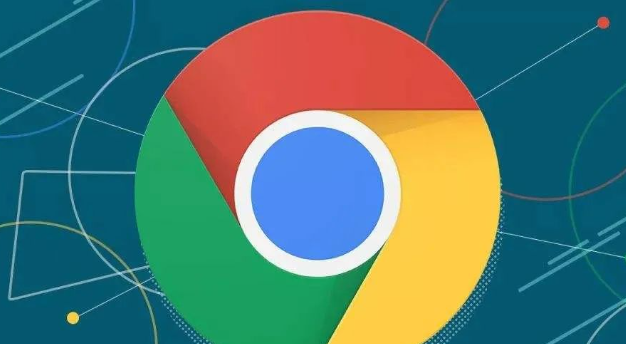
针对Google Chrome视频播放卡顿问题,本文分享多项优化技巧,包括硬件加速启用、缓存管理及网络优化,保障用户流畅观看体验。
Chrome浏览器插件权限变更如何生效

修改插件权限后是否即时生效?本文讲解Chrome浏览器插件权限变更后的生效机制,确保插件能按新设置正常运行。
Chrome浏览器多标签页管理技巧及实操教程完整分享

分享Chrome浏览器多标签页管理的实用技巧与完整实操教程,帮助用户高效管理和切换标签页。


